-
17
A lecke Corel X2-vel készült. Kezdőknek is ajánlott.
Mielőtt nekikezdesz egy lecke elkészítésének, mindig olvasd végig azt, így könnyebb lesz és érthetőbb menetközben.

Kellékek:
Filter: Muras Meister/Cloud Muras Meister
Keret script:
Tedd ide C:Usersgéped neveDocumentsMy PSP FilesScripts-Restricted
Psp Selection fájl:
Download « leckeselection.zip »
Tedd ide C:Usersgéped neveDocumentsMy PSP FilesSelections
Textúra:
2 féle van a csomagban válaszd a neked tetszőt
1. Keress egy táj, vagy város tubét, és egy hozzáillő emberi tubet.
2. Nyiss egy 650*500-as transzparenst. Ne térj el ettől a mérettől, mert nem lesz jó máskép a képed!
3. Töltsd ki 2 alapszín gradientjével, beállítás teljesen mindegy, most még nincs jelentősége.
4. Effects/Mura s Meister, beállítása a képen:

5. Layers/New Raster Layer, azaz tegyünk egy új réteget
6. Jelölj ki egy tetszőleges téglalapot vízszintesen, mint a lentebbi képen, majd töltsd ki az alánni gradienttel:
7. Jobb klikk a rétegre, majd Copy
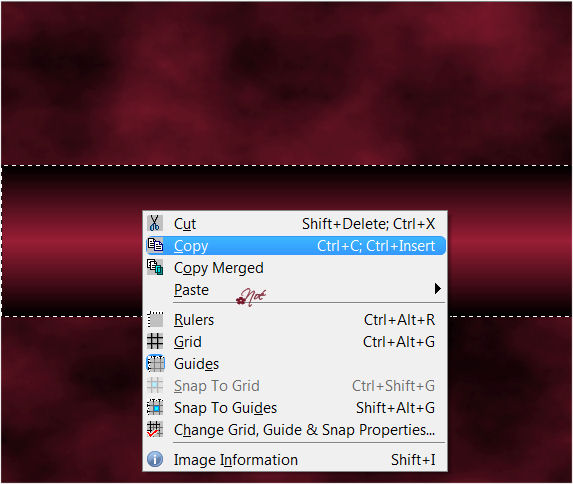
8. Most visszanyíllal menj vissza kettőt, fenti menüsor!

9. Most jobb klik a felső rétegreés Paste/Paste As New Layer, így pontosan a közepén lesz amit az előbb másoltunk
10 Effects/Texture Effects/Blinds, beállítása a képen:

11. Effects/3D Effects/Inner Bevel, beállítása a képen:
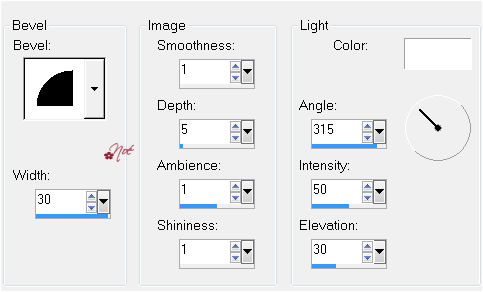
12. Menj az alsó rétegre Raster 1 és Layers/New Raster Layer, azaz tegyünk egy új réteget
13. Töltsd ki gradienttel, beállítása a képen:
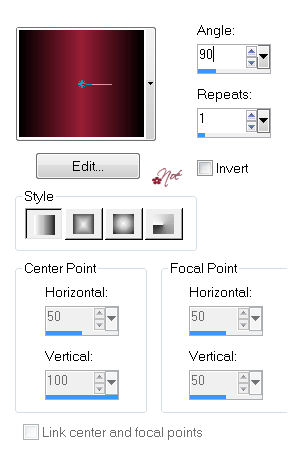
14. Effects Texture effects/Texture, keresd elő a texturákat és válaszd amelyik neked tetszik
15. Layers/New Raster Layer, azaz tegyünk egy új réteget
16. Selections/Load/Save Selection/Load selection From Disk, keresd meg a selectin fájlt, ami a leckéhez tartozik, beállításra pipákra ügyelj!!

17. Most itt tartunk:

18. Menj a Raster 2 rétegre, majd nyomgd meg a billentyűzeteden a Delete-t.

19. Menj a Raster 3 rétegedre és nyomj itt is egy Delete-t
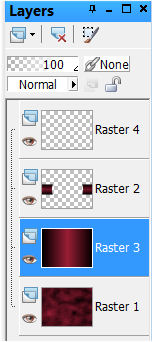
20 Menj a legfelső rétegedre a Raster 4-re a kijekölés még megvan remélem :) Ha nincs akkor sincs vész, a raster 3 rétegen újra ki tudod jelölni a kört a varázspálcval
21. Selections/Modify /Select Selection Border, beállítása a következő:

22. Töltsd ki a kijelölt részt gradienttel, beállítása a képen:

23. Ismételd meg a 10. és 11. lépést! A 11.lépés elhagyható, ha nem tetszik az eredmény!
24. Effects/3D Effects/Drop Sadow, beállítása a képen. Ha kész ismételd meg -5,-5 beállítással is!

25. Menj a Raster 2 rétegedre, ajol a vízszintes csíkod van, majd Effects/3D Effects/Inner Bevel, beállítása a képen.

26. Menj a Raster 1 legalsó rétegre és Layers/New Raster Layer, azaz tegyünk egy új réteget. Tedd rá a táj vagy város tubéd, és igazítsd középre.
27. Menj a legfelső rétegre és Layers/New Raster Layer, azaz tegyünk egy új réteget, majd tedd rá a választott tubéd . Most tedd a képedre a signód is!
28. Window/Duplicate, most lesz 2 ugyanolyan képsorunk
29. Az egyiket bekeretezzük. Ügyelj arra, hogy a Materialsnál a felső rétegen a 22. pont alapján beállított gradient legyen, és indítsd el a keret1 nevű sriptet.
30. Menj a másik képsorodra, ami még réteges, és állj arra a rétegre amin a tájtubéd van. Vedd le az opacity-t 0-ra
31. Jobb klikk a réteges képedre, majd Copy Merged
32. Jobb klikk a bekeretezett képedre, Paste/Paste As New Layer
33. Copy Merged és vidd át az Animation Shopba
34. Ismételd meg a 30-ik lépést, úgy, hogy az opacity, most 10-es legyen, majd jön a 31, 32, 33 lépés35. Imételd meg ezt egészen addig, míg el nem éred az opacitynél a 100-at, vagy ahogy neked tetszik. Lehet ez csak 50 is. Nagyon ügyelj arra, hogy amikor átviszed az Animba, akkor mindig az utolsó rétegre tedd a következő képed, mert különben nem lesz jó az animáció
35. Most haladjunk visszafele, ez úgy a legegyszerűbb, ha a keretes képeden, nyomsz mindig egyet vissza. Ezt ismételd meg az első kockáig. Figyelem a 0 beállításút ne vidd át újra, mert akkor az duplán lesz egymás mellett!!!
36. Most nézd meg az animációd. Biztosan nagyon gyors, ezért állíts rajta! Ctrl+A-val jelöld ki az összes képkockát, majd jobb klikk a képre Frame Properties, és állítsd át 10-ről tetszés szerint. Kísérletezz, nézd meg neked hogyan tetszik. Mentsd el a képed.
Most pedig dőlj hátra! Készen vagy!
Én is ezt fogom tenni, sőt adok magamnak egy csokit is, mert most írom másodjára a leckét.
Az első leírásom elszállt az éterbe, hogy enné meg a fene
 .
.
-
Comments
5marika0408 Tuesday 18th July 2017 at 23:28
Tuesday 18th July 2017 at 23:28
 Répondre4IbolyaWednesday 6th August 2014 at 14:362etikeFriday 31st January 2014 at 16:36
Répondre4IbolyaWednesday 6th August 2014 at 14:362etikeFriday 31st January 2014 at 16:36 Suivre le flux RSS des commentaires
Suivre le flux RSS des commentaires
 Add comment
Add comment
























